够快云库可用性测试记
2014-01-27 22:45 知行思新 阅读(1277) 评论(0) 收藏 举报引言:农历新年前的最后一场可用性研究,我有幸认识了够快的朋友们,为他们的云库产品(http://www.yunku.cn/)进行可用性测试。
够快的CEO、CTO、CMO,以及大量同事都参与了本次的可用性研究,特别是负责市场的同事给予了大量的协助,从中能感受到公司对于提升产品可用性与用户体验的强烈欲望。
可用性测试中发现用户对于云库产品中的几处设计不理解或理解有偏差。
1. 云库概念
在创建项目任务中,用户无法区别创建云库与创建文件夹。云库是设计者创造的新概念,云库中可以加入多个成员,这些成员可以在云库中创建、编辑文件与文件夹。其实所谓云库相当于项目,如果直接让用户创建项目,添加项目成员就容易理解很多。
2. 添加 VS 上传
市面上大多数云存储产品都有一个“上传”按钮,用户通过该按钮能上传本地文件。在够快云库中使用“添加”代替了“上传”,如图1所示。
(图1 够快云库中使用“添加”代替“上传”)
这给用户寻找该功能增加了困难。产品设计人员的解释是,用“添加”的原因是为了让用户感觉这是一个本地操作。但这可能引起用户的困惑,他们会想添加后是否仅仅是加到了本地云库应用中,文件是否到了云端,其他成员是否能看到,是否还要进行一步上传动作文件才能真正到云端?
3. 公开文件夹
在够快云库中有多个创建文件夹按钮,其中的两个是“新建文件夹”、“创建公开文件夹”,如图2所示。
(图2 “新建文件夹”与“创建公开文件夹”的差异)
可用性测试中发现用户的理解普遍与设计预期不同,具体差异如下:
| 用户理解 | 设计预期 | |
| 新建文件夹 | 文件夹只能自己看到 | 文件夹对云库成员可见 |
| 创建公开文件夹 | 文件夹对云库成员可见 | 文件夹对订阅者可见 |
我对于该问题的解决方案是,去除“创建公开文件夹”按钮。当用户需要将文件夹公开给订阅者时,在文件夹的右键菜单或其他位置能找到“公开给订阅者”即可。
4. 基于文件发起讨论
在可用性测试观察中,多位用户不能很好掌握通过文件发起讨论这一操作。
当你手上有一把锤子的时候,看所有的东西都是钉子。够快从网盘起家,现在试图进入团队协作领域,提出基于文件的协作概念。团队需要思考产品的核心是文件,还是协作?哪个应该为哪个服务?
在可用性测试观察中发现用户遇到如下困难:
- 用户在左侧树形文档结构中,右键文件夹,试图寻找“重命名”,但无法找到
- 用户右键文件试图寻找文件外链,但无法找到
- 用户试图拖放云库中文件,但文件不支持拖放
上述这些操作都是用户在使用其他软件或应用中养成的习惯。让用户在熟悉的地方找到想找的东西,让用户用熟悉的方式进行操作,这能使产品更容易上手。
在可用性测试中能观察到如下两个情景:
1. 够快云库在新用户登陆时会有一个对话框“为你的设备设定一个名称”,如图3所示。
(图3 设定设备名称对话框)
测试中有一位用户修改了该名称,但对该名称的理解是错误的。其他用户在看到这个对话框时也略有停顿。其实这个设备名称只有在设备遗失时才会用得上。
2. 创建云库后会有一个对话框,让用户设置包括:是否开放订阅、是否允许被附件发现、是否订阅时需要密码等信息,如图4所示。
(图4 创建云库中的安全设置对话框)
用户面对这一系列问题时出现迟疑,试图理解“订阅”这一概念,并作出决定。其实“订阅”并不是用户会使用特别频繁的功能。
每多一个对话框、每多一个让用户理解的概念、每多一个需要用户作出决定的问题,用户的思考负担都会多一点,在这过程中用户对产品的畏惧感也慢慢增加。
用户与开发者思维方式的不同是,用户希望以最快的方式达成当前的目标,开发者则考虑各种特殊情况,就算这种情况发生的概率很小。先针对用户的主要目标设计,不要因为小概率的意外情况使大部分用户的操作变复杂。对于特殊情况最好能推迟到用户真正需要面对的时候再让用户做决定。
云库中文件夹结构可能很复杂,层次可能也会很深。所以告诉用户自己当前所处在的文档结构位置很有必要。云库在页面上侧的搜索框中显示当前所处的文档层次,而且显示的层次是可以直接进行导航的,如图5所示。
(图5 云库中的导航)
在测试中没有用户使用该导航,而是习惯使用后退与前进按钮,一位用户在多次点击后晕了。
一方面,可以把层次导航设计的更明显,把灰度文字变成纯色。
另一方面,让左侧的树形文档层次与右侧用户处文档位置同步,帮助用户知道自己所处的位置(虽然Windows Explorer没有这么做,但这可以让用户更清楚自己的位置)。
可用性测试中一位用户首先把本地文件夹与文库中错误的文件夹进行了同步,当她试图修正此前错误,重新设置文件夹同步时遇到了如图6中的提示信息。她没能理解提示信息,多次尝试无果后放弃。
(图6 重复绑定后的提示)
我想到的一个解决方案是:若用户选择的本地文件夹已设置过同步,不弹出新的对话框,直接在当前上下文中显示高亮提示信息,并改变当前按钮(重设同步按钮将解除原先同步,并创建新同步),如图7所示。
(图7 在上下文中给出提示与解决方法)



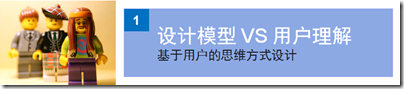
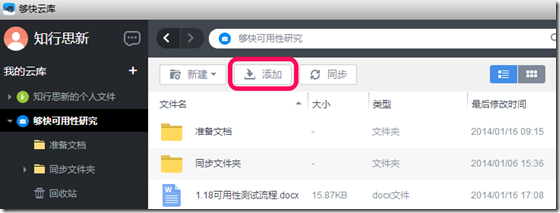
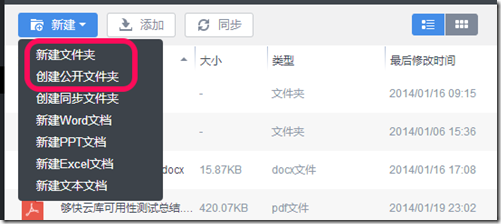

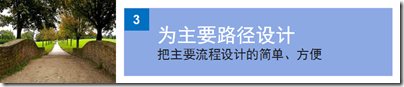
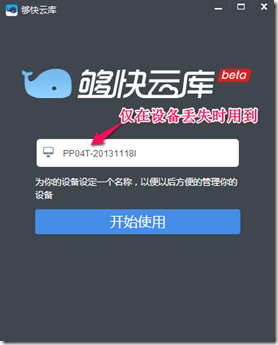

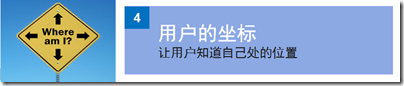
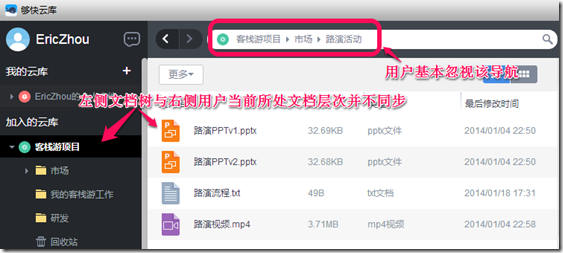
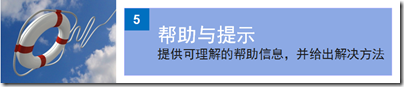
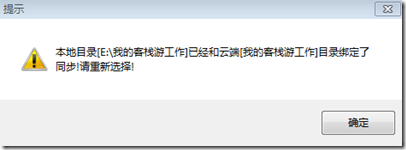
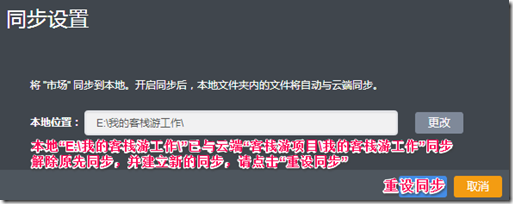

 浙公网安备 33010602011771号
浙公网安备 33010602011771号